在使用电脑连接网络时,有时我们需要更改电脑的IP地址以解决一些网络问题。虽然对于大部分人来说,更改IP地址可能听起来有些复杂和技术性,但实际上只需要按照一定的步骤进行设置,任何人都可以轻松完成。本文将为您详细介绍如何以手把手的方式更改电脑的IP地址,让您能够自如地解决网络问题。
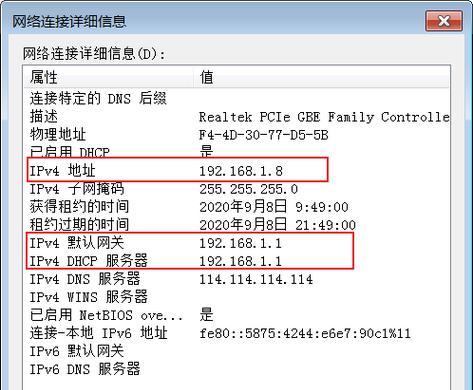
检查网络连接
在更改电脑的IP地址之前,首先要确保网络连接正常。打开控制面板,点击“网络和Internet”选项,选择“查看网络状态和任务”进入网络和共享中心页面,确认网络连接是否正常。
进入网络适配器设置
点击“更改适配器设置”进入网络连接页面,找到当前正在使用的网络适配器,并右键点击选择“属性”。
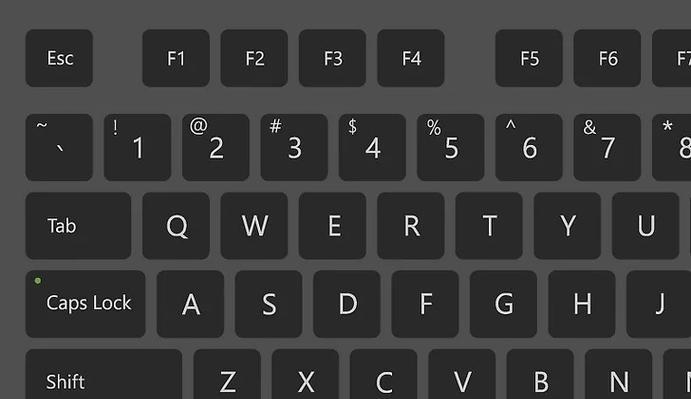
选择Internet协议版本4
在适配器属性窗口中,找到Internet协议版本4(TCP/IPv4)选项,并点击。
选择手动获取IP地址
在Internet协议版本4(TCP/IPv4)属性窗口中,选择“使用下面的IP地址”并手动输入您想要设置的IP地址、子网掩码和默认网关。
选择手动获取DNS服务器地址
同样在Internet协议版本4(TCP/IPv4)属性窗口中,选择“使用下面的DNS服务器地址”并手动输入首选DNS服务器和备用DNS服务器的IP地址。
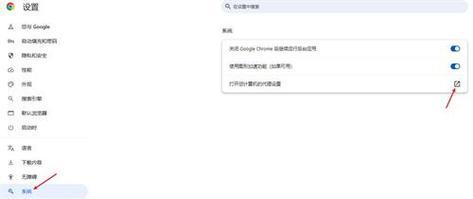
保存设置并关闭窗口
点击“确定”按钮保存更改后,关闭所有打开的窗口。
刷新网络设置
为了确保新的IP地址能够生效,我们需要刷新网络设置。打开命令提示符,输入“ipconfig/release”释放当前IP地址,再输入“ipconfig/renew”重新获取新的IP地址。
检查IP地址是否更改成功
重新打开命令提示符,输入“ipconfig”命令,查看IP地址是否已经更改成功。
解决网络问题
通过更改电脑的IP地址,我们可以解决一些网络问题,比如无法连接到特定网站、网络速度慢等。如果您在使用新的IP地址后仍然遇到问题,可以尝试重新启动电脑或者联系网络服务提供商进行进一步的咨询。
备份旧的IP地址设置
在更改IP地址之前,建议您备份当前的IP地址设置,以防止在设置新的IP地址时出现问题。您可以将当前的IP地址、子网掩码、默认网关和DNS服务器的设置记录下来。
考虑网络安全性
在更改IP地址时,我们也应该考虑网络的安全性。选择一个较为复杂的IP地址,并且合理设置子网掩码和默认网关,以提高网络的安全性和稳定性。
了解IP地址的作用
IP地址是计算机在网络中的唯一标识,它负责标识和定位计算机在互联网上的位置。通过更改IP地址,我们可以实现更灵活和高效的网络连接。
查找网络故障排除方法
如果您在更改IP地址过程中遇到问题,可以在网络上搜索相关的故障排除方法。有很多网站和论坛提供了关于网络故障排除的指导和建议,帮助您解决可能出现的问题。
掌握常见的IP地址设置错误
在更改IP地址时,常见的错误包括输入错误的IP地址、子网掩码或默认网关,以及未启用或未正确配置DNS服务器。了解这些常见错误可以帮助您快速定位和解决问题。
通过本文的指导,您应该已经学会了如何以手把手的方式更改电脑的IP地址。记住,更改IP地址可能会对网络连接产生影响,请谨慎操作并备份旧的IP地址设置。通过合理设置IP地址、子网掩码、默认网关和DNS服务器,您可以解决网络问题并提高网络连接的效率和稳定性。祝您使用愉快!



